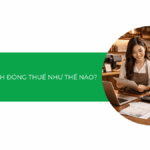Kanban là chế độ xem trực quan hóa công việc. Bảng Kanban bao gồm các cột tương ứng với trạng thái của công việc và các thẻ đại diện cho các nhiệm vụ. Mỗi công việc khi ở trạng thái nào thì được đặt ở cột tương ứng. Tất cả các tác vụ được thực hiện trong một dự án có thể được chia thành nhiều giai đoạn.
Điều này rất tiện lợi vì bạn có thể đặt tên các giai đoạn theo nhu cầu, chọn màu vào các cột để bảng Kanban hiển thị rõ ràng hơn, dễ xem hơn.
Cách hoạt động của Kanban
Bạn vào Tasks and Projects > Projects > chọn dự án > chọn chế độ xem Kanban
*) Lưu ý: Chế độ xem Kanban chỉ hỗ trợ trong Projects và Workgroups.

Tại giao diện xem Kanban, bạn có thể tạo task mới bằng cách nhấp vào Quick task tại cột mà bạn muốn tạo. Sau đó tạo nhanh với tên tác vụ và Enter để hoàn thành việc tạo tác vụ, các thông tin chi tiết khác thì bạn vào chi tiết task để chỉnh sửa/ bổ sung nhé.
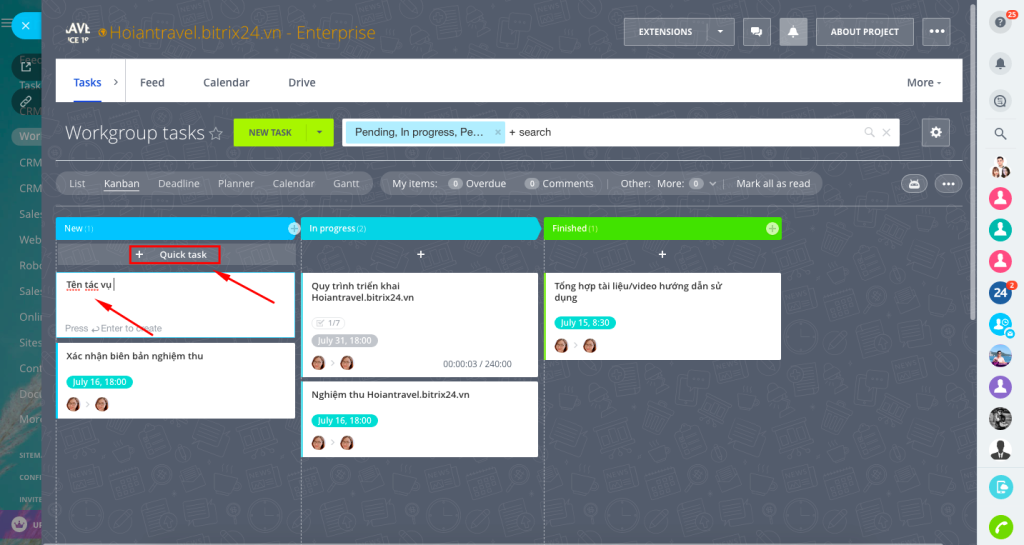
Tại chi tiết Task > nhấp vào Edit để thay đổi các thông số.
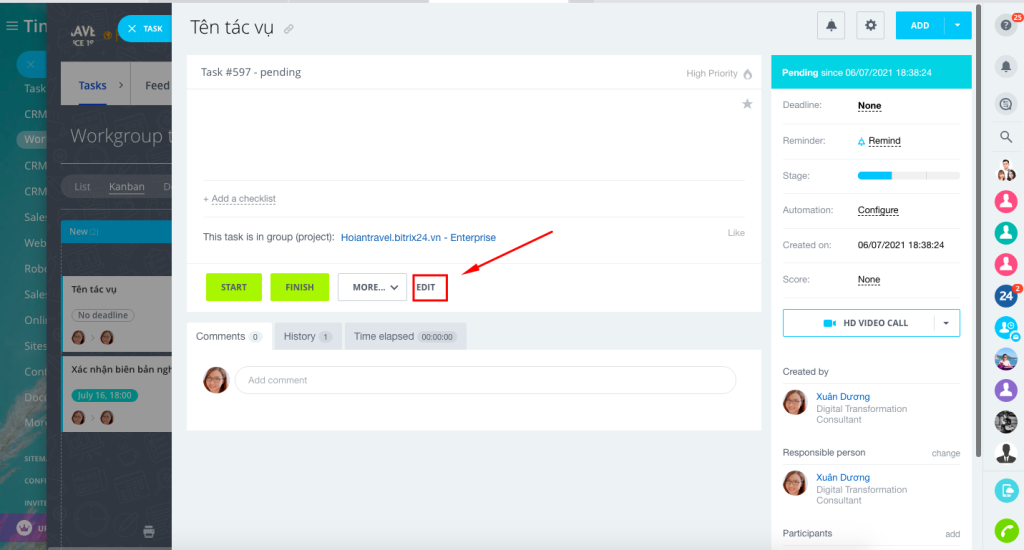
Thêm một cột tình trạng mới vào Kanban
Để thêm một cột tình trạng / giai đoạn mới vào Kanban của dự án, bạn chỉ cần nhấp vào nút + ở bên phải cột cần chèn, sau đó đặt tên cho cột này.

Ở mỗi cột, khi trỏ chuột vào tên cột sẽ hiển thị biểu tượng cây bút. Bạn nhấp vào đây để đổi màu cho cột, chỉnh sửa tên cột hoặc xoá chúng đi.
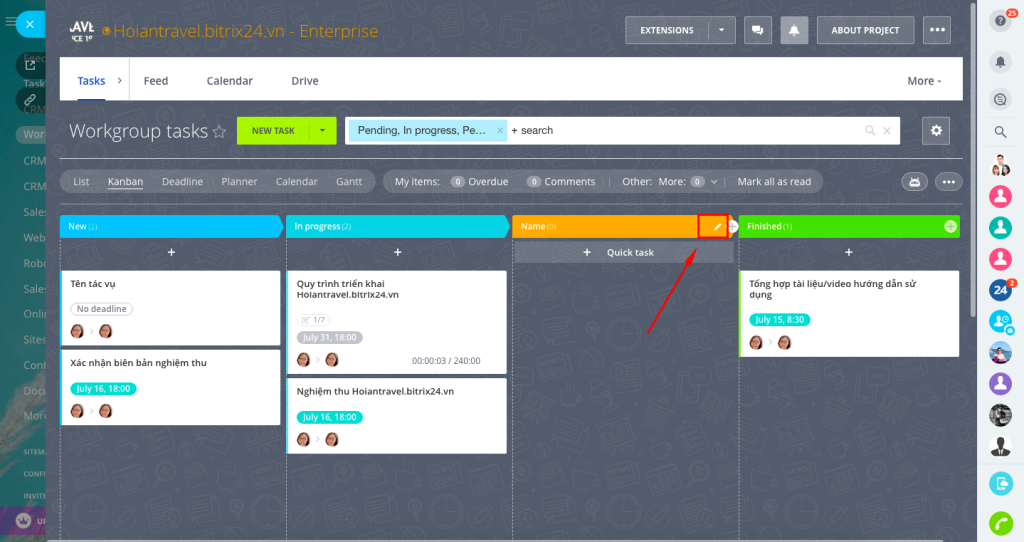
Tìm kiếm tác vụ trong Kanban
Bạn có thể lọc các công việc trong chế độ xem Kanban một cách dễ dàng bằng cách sử dụng bộ lọc mặc định. Bitrix24 mặc định lọc và phân loại tác vụ theo trạng thái, ưu tiên trạng thái In Progress (đang tiến hành). Bạn có thể chọn xem các tình trạng khác như All (tất cả), Completed (đã hoàn thành), Defered (đã tạm dừng), Overdue (quá hạn), Almost overdue (sắp hết hạn). Bên cạnh đó, hãy khám phá chức năng lọc nâng cao ở thanh tìm kiếm bằng cách tự thiết lập bộ lọc với các tiêu chí lọc tuỳ chỉnh. Xem thêm cách thêm yếu tố lọc tác vụ tại Xuất báo cáo (Export).
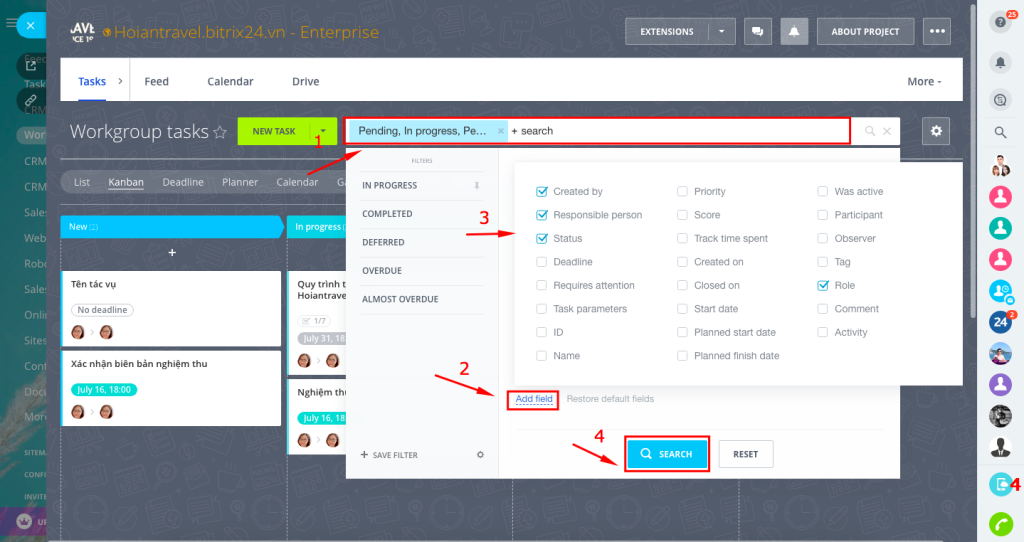
Bạn cũng có thể tìm kiếm tác vụ theo từ khoá (keyword). Cơ chế tìm kiếm dựa trên từ khoá sẽ trả kết quả những tác vụ có tên hoặc mô tả chứa từ khoá này dù cho bạn chỉ nhập một từ duy nhất.
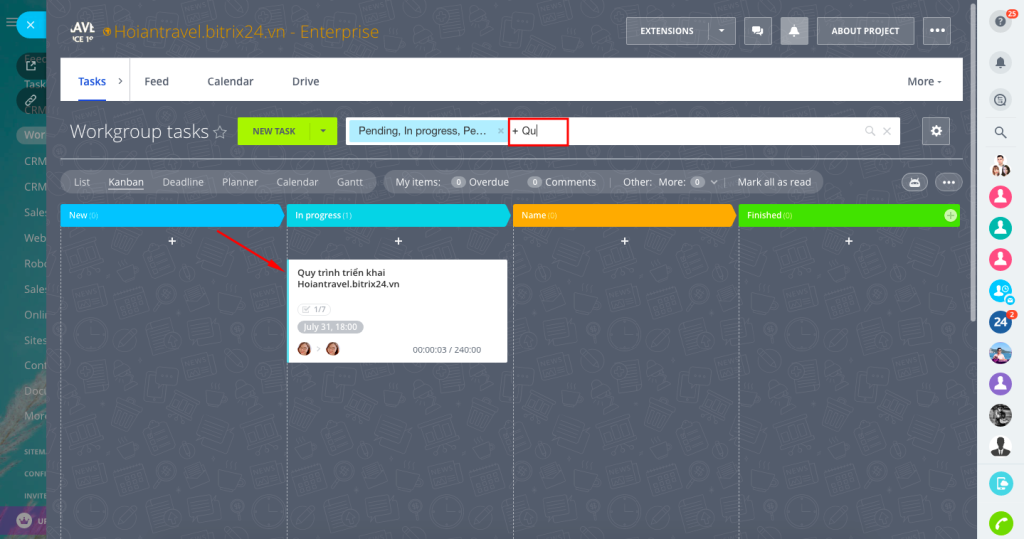
Xem thêm các bài viết liên quan khác:



![Hướng dẫn thay đổi đường dẫn admin WordPress A-Z [2026]](https://tino.vn/blog/wp-content/uploads/2026/01/thay-doi-duong-dan-admin-wordpress-cover-150x150.png)